Jak dodać Kosz do Eksploratora plików

W tym przewodniku znajdziesz wszystkie kroki potrzebne do wyświetlenia Kosza w Eksploratorze plików, niezależnie od tego, czy używasz systemu Windows 10 czy Windows 11.
Niezależnie od tego, czy używasz systemu Windows 10 czy Windows 11, wyszukiwanie usuniętych elementów rozpoczyna się od otwarcia folderu Kosz. Dzieje się tak, ponieważ Kosz w systemie Windows pełni funkcję siatki bezpieczeństwa, dzięki której można przywrócić pliki lub foldery, które wcześniej usunięto z komputera lub urządzenia.
Jeśli więc zastanawiasz się „Gdzie znajduje się Kosz w systemie Windows?” lub „Gdzie znaleźć Kosz na laptopa”, ten przewodnik udzieli Ci odpowiedzi.
Spis treści
Umieść plik przeznaczony do usunięcia w Koszu
Kosz w systemie Windows to specjalny folder, w którym przechowywane są usunięte pliki i foldery. Gdy usuwasz elementy z komputera, trafiają one do Kosza, a nie są trwale usuwane. Jest to zawsze przydatne, jeśli przypadkowo usuniesz pliki.
Łatwym sposobem przeniesienia elementu do Kosza jest kliknięcie go i naciśnięcie klawisza Delete . Możesz również kliknąć prawym przyciskiem myszy na elemencie i wybrać Usuń z menu, które się pojawi.
Choć jest to wygodna funkcja, usunięte pliki nadal będą zajmować miejsce na dysku twardym, dopóki nie usuniesz ich trwale. Jednak w zależności od ustawień Kosza, po pewnym czasie Kosz może trwale usunąć niektóre elementy.
Przyjrzyjmy się teraz różnym sposobom otwierania Kosza.
Kosz domyślnie znajduje się w lewym górnym rogu pulpitu. To najłatwiejszy sposób uzyskania dostępu do Kosza – wystarczy znaleźć ikonę Kosza na pulpicie. Jeśli potrzebujesz przypomnienia, jak wygląda ta ikona, oto jak wygląda ona w systemach Windows 10 i Windows 11:
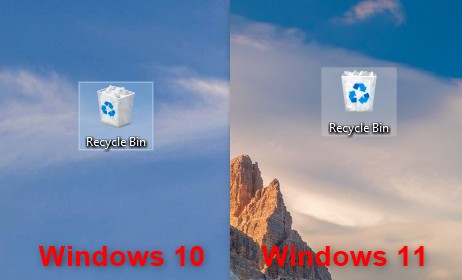
Gdy znajdziesz Kosz na pulpicie, wybierz jego ikonę i naciśnij Enter na klawiaturze lub kliknij dwukrotnie tę ikonę, aby otworzyć folder. Możesz również kliknąć prawym przyciskiem myszy lub nacisnąć i przytrzymać ikonę, aby otworzyć menu kontekstowe. Następnie kliknij Otwórz .
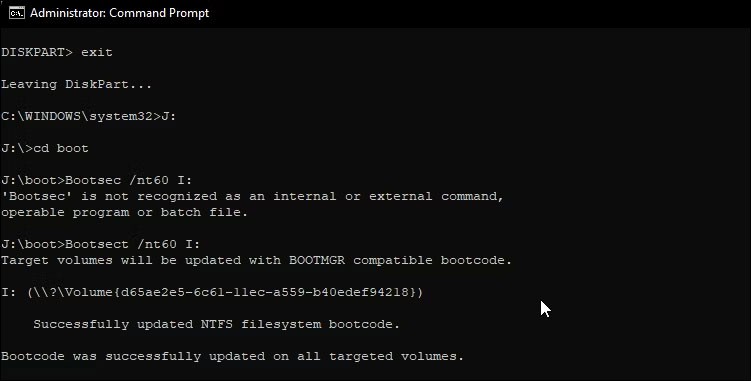
Jeśli na pulpicie nie ma ikony Kosza, nasz przewodnik dotyczący przywracania ikony na pulpicie w systemie Windows 10 i Windows 11 może pomóc Ci ją odzyskać. Jeśli nie masz czasu na przeczytanie instrukcji, oto podstawowe kroki, które musisz wykonać:
Niezależnie od tego, czy używasz systemu Windows 10 czy Windows 11, otwórz aplikację Ustawienia ( Win + I ) i przejdź do Personalizacji > Motywy . Następnie kliknij łącze Ustawienia ikon pulpitu w obszarze Ustawienia powiązane . Oto jak znaleźć tę opcję w systemie Windows 10:
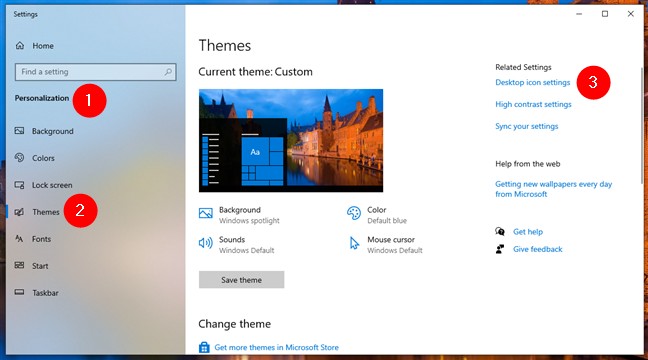
A oto interfejs w systemie Windows 11:
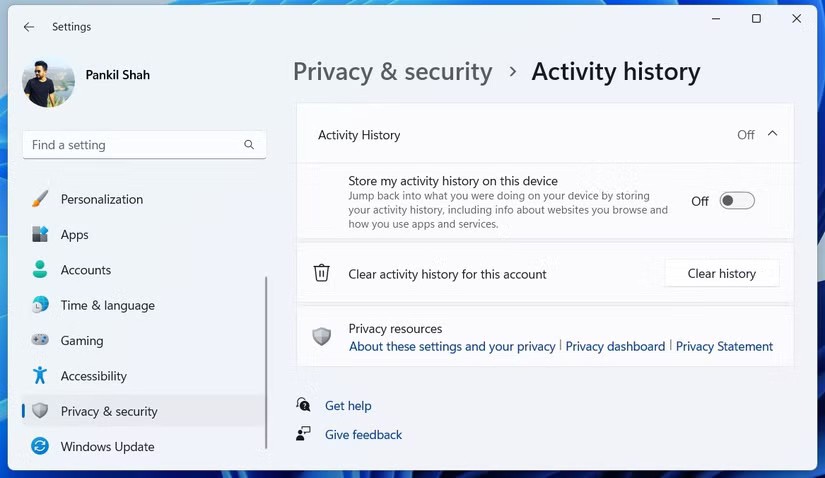
Po kliknięciu linku Ustawienia ikon pulpitu otworzy się nowe okno o tej samej nazwie. Nie ma znaczenia, czy masz system Windows 10 czy Windows 11. W tym oknie zaznacz pole wyboru obok Kosza, a następnie naciśnij przycisk OK . Po wykonaniu tej czynności ikona Kosza zostanie dodana do pulpitu.
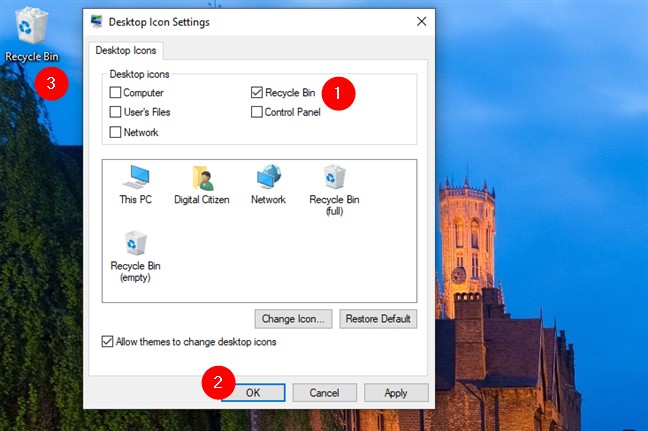
Teraz, gdy ustawiłeś system Windows tak, aby wyświetlał Kosz na pulpicie, zawsze będziesz wiedział, gdzie się on znajduje, prawda?
Zawsze możesz liczyć na funkcję wyszukiwania w systemie Windows 10, która pomoże Ci znaleźć to, czego szukasz. Wystarczy wpisać „Kosz” w polu wyszukiwania i kliknąć odpowiedni wynik.
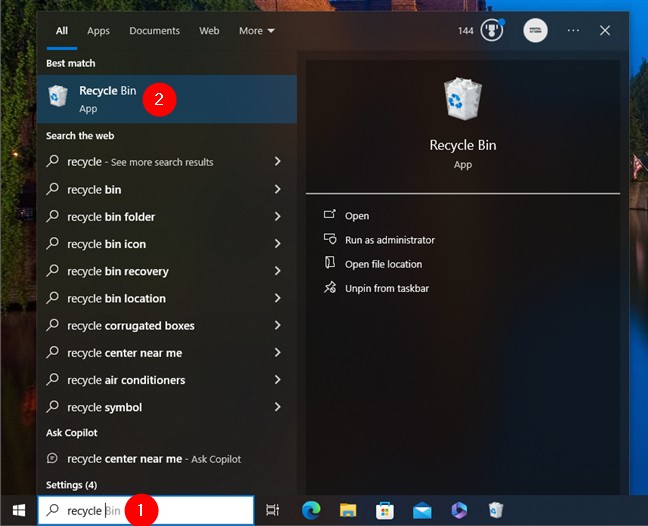
To samo dotyczy systemu Windows 11: wpisz kosz w polu wyszukiwania na pasku zadań i kliknij wynik Kosz.
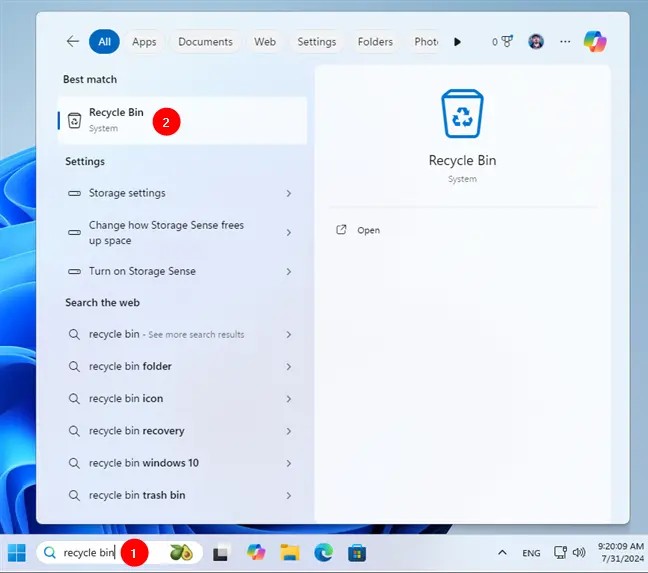
W obu systemach operacyjnych Kosz otwiera się natychmiast po kliknięciu wyniku wyszukiwania.
Mimo że Kosz nie ma domyślnie ikony menu Start, możesz go tam przypiąć tak jak każdy inny skrót w systemie Windows 11 lub Windows 10. Kliknij prawym przyciskiem myszy lub naciśnij i przytrzymaj ikonę Kosza na pulpicie, a następnie kliknij polecenie Przypnij do menu Start .

Jeśli używasz systemu Windows 10, ikona Kosza zostanie dodana do kafelka menu Start.
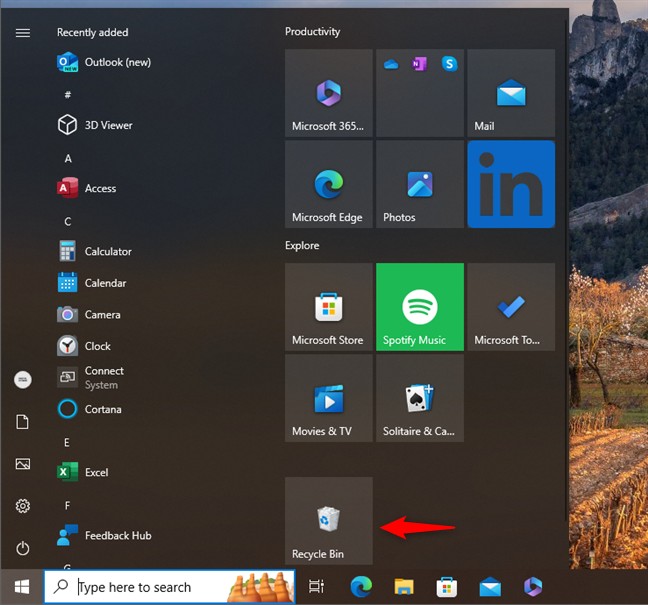
W systemie Windows 11 Kosz zostanie dodany do sekcji Przypięte w menu Start.
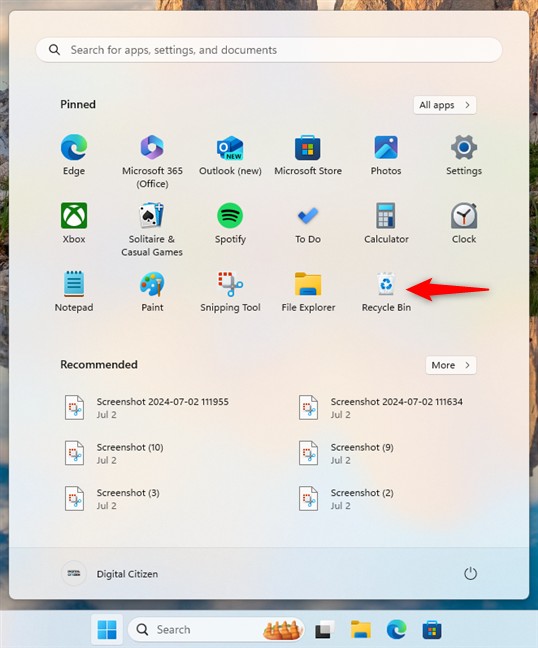
Dostęp do Kosza możesz uzyskać również za pomocą Eksploratora plików. Najpierw otwórz Eksplorator plików i kliknij puste miejsce na pasku adresu, aby edytować. Wpisz kosz w pasku adresu, a następnie naciśnij Enter na klawiaturze lub kliknij wynik Kosza wyświetlony poniżej, aby uzyskać dostęp do folderu. Cały proces w systemie Windows 10 wygląda następująco:
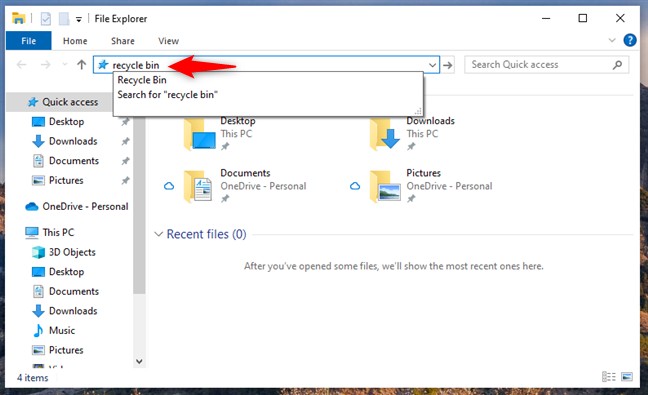
A oto to samo w systemie Windows 11:
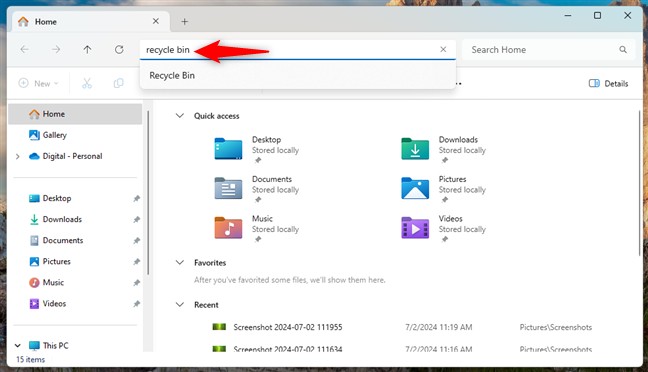
Kosz można również otworzyć, klikając pierwszy znak „>” (większego niż) na pasku adresu Eksploratora plików, a następnie wybierając opcję Kosz z menu, które się pojawi. Oto jak to działa w systemie Windows 10:
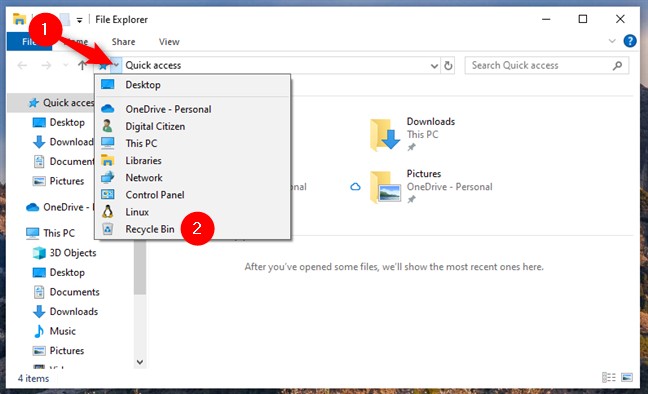
A tak to wygląda w systemie Windows 11:
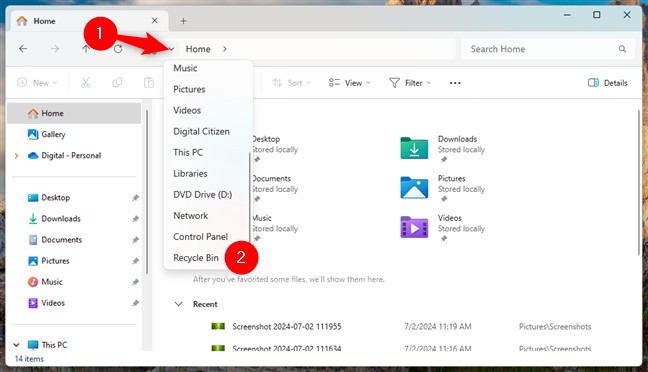
W obu systemach operacyjnych masz natychmiastowy dostęp do Kosza.
Jeśli często korzystasz z Eksploratora plików, możesz chcieć skorzystać z szybszego sposobu otwierania Kosza. Na szczęście możesz utworzyć skrót do Kosza w sekcji Szybki dostęp w Eksploratorze plików, dodać Kosz do listy folderów, a nawet sprawić, by Kosz był widoczny jako dysk w Ten komputer .
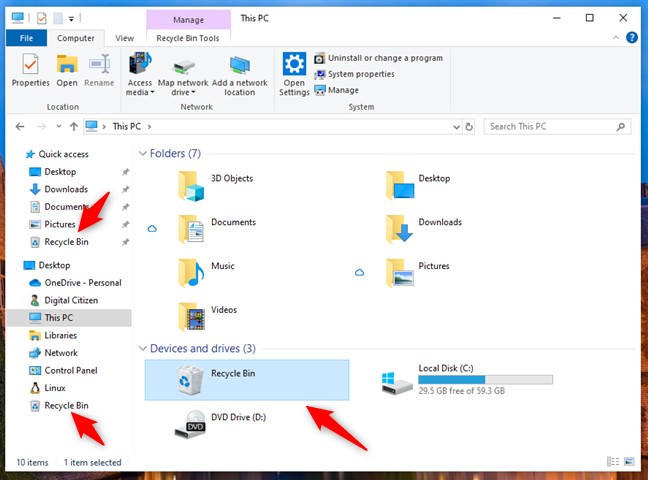
Jeśli którykolwiek z tych pomysłów Ci odpowiada, sprawdź nasz poradnik o tym, jak dodać Kosz do Eksploratora plików . Jeśli zastosujesz się do podanych tam wskazówek, będziesz mógł szybko i łatwo uzyskać dostęp do Kosza ze wszystkich ważniejszych części Eksploratora plików.
Wszystkie usunięte pliki są wyświetlane w głównym folderze Kosz, ale każda partycja dysku twardego ma swój Kosz. Za pomocą tego folderu można uzyskać dostęp do Kosza, jednak proces ten jest bardziej skomplikowany.
Niezależnie od tego, czy używasz systemu Windows 10 czy Windows 11, upewnij się, że na komputerze widzisz pliki ukryte i chronione przez system, a następnie za pomocą Eksploratora plików przejdź do Ten komputer > C :. Znajdziesz tam folder o nazwie:
$Recycle.Bin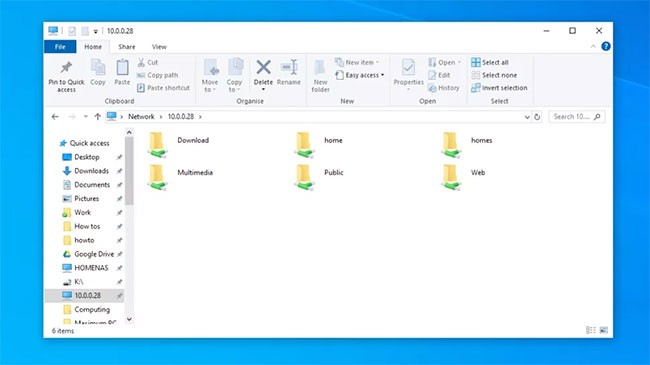
Otwórz folder, a zobaczysz w nim Kosz.
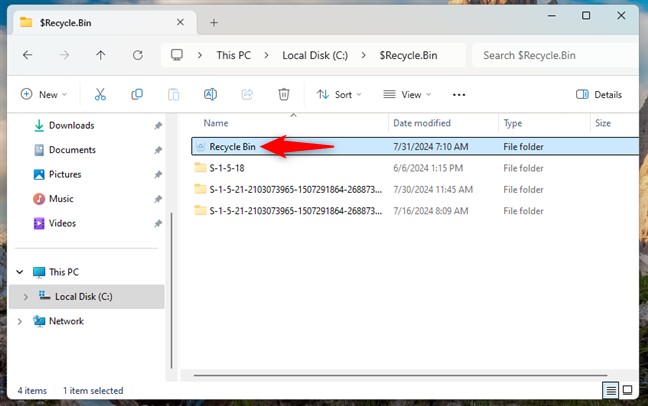
UWAGA : Kosz jest wyświetlany na wszystkich dyskach komputera, nie tylko na dysku C:, więc ścieżka może wyglądać następująco: Ten komputer > D: lub inna litera dysku.
Aby uzyskać dostęp do lokalizacji Kosza, możesz również użyć okna Uruchom. Najpierw użyj skrótu Win + R lub innego sposobu, aby otworzyć polecenie Uruchom . Następnie wprowadź następujące polecenie:
shell:RecycleBinFolder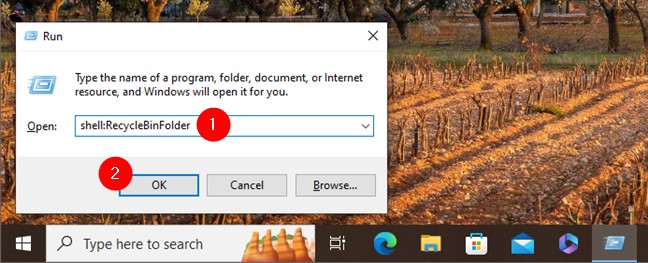
Na koniec naciśnij Enter lub kliknij OK, a Kosz zostanie natychmiast otwarty.
Możesz również utworzyć skrót do Kosza i przypiąć go do paska zadań zarówno w systemie Windows 10, jak i Windows 11. Proces ten jest nieco skomplikowany i zostanie szczegółowo wyjaśniony w artykule Jak przypinać aplikacje do paska zadań, aby szybciej się otwierały .
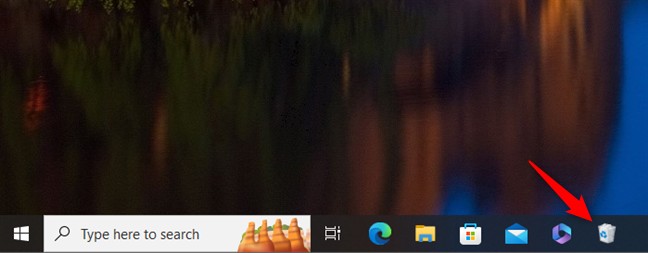
Możesz również uruchomić program PowerShell lub wiersz poleceń , a jeśli wolisz, nawet uruchomić terminal systemu Windows. W dowolnej z tych aplikacji wiersza poleceń wpisz:
start shell:RecycleBinFolder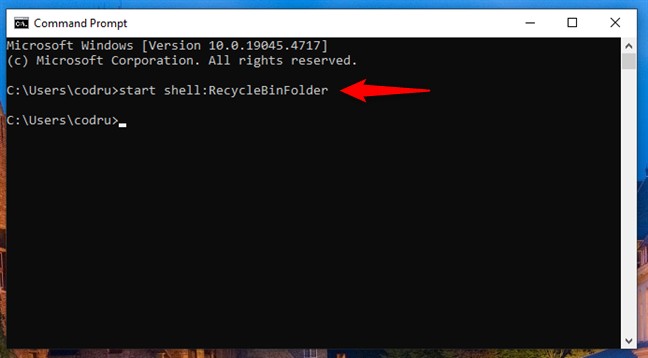
Naciśnij Enter na klawiaturze, a Kosz otworzy się w Eksploratorze plików.
Kosz systemu Windows to przydatna funkcja, która ułatwia odzyskiwanie plików. Jeśli na pulpicie nie ma ikony Kosza, nadal możesz go otworzyć, korzystając z metod opisanych w tym artykule. Jeśli jednak nadal chcesz otworzyć Kosz z pulpitu, nadal istnieje sposób na jego przywrócenie.
W tym artykule pokażemy Ci, jak odzyskać dostęp do dysku twardego w przypadku awarii. Sprawdźmy!
Na pierwszy rzut oka AirPodsy wyglądają jak każde inne prawdziwie bezprzewodowe słuchawki douszne. Ale wszystko się zmieniło, gdy odkryto kilka mało znanych funkcji.
Firma Apple wprowadziła system iOS 26 — dużą aktualizację z zupełnie nową obudową ze szkła matowego, inteligentniejszym interfejsem i udoskonaleniami znanych aplikacji.
Studenci potrzebują konkretnego typu laptopa do nauki. Powinien być nie tylko wystarczająco wydajny, aby dobrze sprawdzać się na wybranym kierunku, ale także kompaktowy i lekki, aby można go było nosić przy sobie przez cały dzień.
Dodanie drukarki do systemu Windows 10 jest proste, choć proces ten w przypadku urządzeń przewodowych będzie się różnić od procesu w przypadku urządzeń bezprzewodowych.
Jak wiadomo, pamięć RAM to bardzo ważny element sprzętowy komputera, który przetwarza dane i jest czynnikiem decydującym o szybkości laptopa lub komputera stacjonarnego. W poniższym artykule WebTech360 przedstawi Ci kilka sposobów sprawdzania błędów pamięci RAM za pomocą oprogramowania w systemie Windows.
Telewizory Smart TV naprawdę podbiły świat. Dzięki tak wielu świetnym funkcjom i możliwościom połączenia z Internetem technologia zmieniła sposób, w jaki oglądamy telewizję.
Lodówki to powszechnie stosowane urządzenia gospodarstwa domowego. Lodówki zazwyczaj mają dwie komory: komora chłodna jest pojemna i posiada światło, które włącza się automatycznie po każdym otwarciu lodówki, natomiast komora zamrażarki jest wąska i nie posiada światła.
Na działanie sieci Wi-Fi wpływa wiele czynników poza routerami, przepustowością i zakłóceniami. Istnieje jednak kilka sprytnych sposobów na usprawnienie działania sieci.
Jeśli chcesz powrócić do stabilnej wersji iOS 16 na swoim telefonie, poniżej znajdziesz podstawowy przewodnik, jak odinstalować iOS 17 i obniżyć wersję iOS 17 do 16.
Jogurt jest wspaniałym produktem spożywczym. Czy warto jeść jogurt codziennie? Jak zmieni się Twoje ciało, gdy będziesz jeść jogurt codziennie? Przekonajmy się razem!
W tym artykule omówiono najbardziej odżywcze rodzaje ryżu i dowiesz się, jak zmaksymalizować korzyści zdrowotne, jakie daje wybrany przez Ciebie rodzaj ryżu.
Ustalenie harmonogramu snu i rutyny związanej z kładzeniem się spać, zmiana budzika i dostosowanie diety to niektóre z działań, które mogą pomóc Ci lepiej spać i budzić się rano o odpowiedniej porze.
Proszę o wynajem! Landlord Sim to mobilna gra symulacyjna dostępna na systemy iOS i Android. Wcielisz się w rolę właściciela kompleksu apartamentowego i wynajmiesz mieszkania, a Twoim celem jest odnowienie wnętrz apartamentów i przygotowanie ich na przyjęcie najemców.
Zdobądź kod do gry Bathroom Tower Defense Roblox i wymień go na atrakcyjne nagrody. Pomogą ci ulepszyć lub odblokować wieże zadające większe obrażenia.














